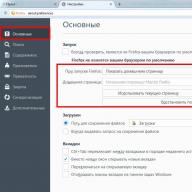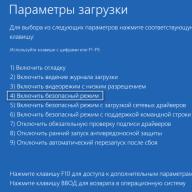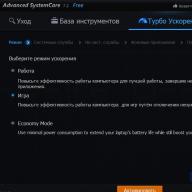Поговорим в этой интересной публикации о формате gif, а также покажем и подробно расскажем о том, как сохранить gif из социальной сети Вконтакте на iphone. Формат gif – это такой своеобразный графический формат. Это что-то среднее между обычной картинкой и видео. Можно сказать, что это анимация, а точнее – анимированная картинка. В связи с тем, что файлы данного формата относительно мало весят, и объясняется высокая его популярность среди пользователей. Также «гифки» более информативны, нежели обычные статичные фотографии. Очень часто они используются в самых разных мемах, или приколах в сети. Сейчас в том же ВК очень много сообществ с миллионами подписчиков, где можно отыскать самые разные гиф-файлы. Напомним, что вы также можете иметь в своей группе очень много участников, если соответствующей услуги на нашем сайте сайт.
Конечно же, сидя во Вконтакте, вы постоянно натыкаетесь на прикольные GIFки, и вам больше всего хочется скачать их на свой айфон. Теперь рассмотрим полный алгоритм тех действий, которые вы должны предпринять, чтобы забрать (загрузить, скачать, сохранить) интересную гифку на телефон (в нашем случае — iPhone).

- После этого откроется еще одно подменю.
- Выберите пункт: «Открыть в Safari» (смотри 4 на изображении вверху).
- После открытия gif-картинки в браузере, коснитесь ее и удерживайте несколько мгновений.
- Откроется очередное подменю, в котором первая ссылка будет называться: «Сохранить изображение». Касаемся – сохраняем гифку из ВК на айфон (смотри 5 вверху).
- После этого можете открыть камеру, чтобы запустить сохраненную гифку. Или откройте Фото – Альбомы – Анимированные.
Если вы заходите Вконтакте не с мобильного приложения, а сразу через браузер, тогда вам не нужно выполнять все выше описанные действия. Начните с касания и удерживания нужной картинки.
Теперь поговорим о том, как сохранить gif из Вконтакте на свой персональный компьютер или ноутбук. Те же из наших читателей, кто не знает, как загрузить гифку во Вконтакте, могут по этому поводу. Вытянуть или выгрузить на свой компьютер интересную «анимашку» довольно легко. Никаких специальных продвинутых навыков и знаний эта процедура не требует. Всего лишь нужно внимательно прочитать этот пост. Итак, давайте начнем сохранить Gif-картинку из Vkontakte.

Первым делом найдите эту картинку. Вы можете ее просмотреть, кликнув один раз мышкой прямо на изображении. Если вы наведете курсор на саму картинку, то кроме кнопки проигрывания вы увидите еще две кнопки (иконки) в правом углу вверху: иконки с изображением громкоговорителя и плюсик. Наводим мышь на плюсик – всплывает подсказка, которая гласит о том, что, кликнув по нему, вы добавите выбранную Gif-анимацию в свои документы ВК. После этого всплывет сообщение, что данный файл уже в документах.

Переходим в «Документы», как показано (1) на картинке выше (ссылка в самом низу левого меню). Теперь находим только что сохраненную гифку (2 – вверху).
Теперь нужно кликнуть мышкой ссылке, чтобы открыть документ в отдельном окне. Как вы можете увидеть из рисунка внизу, в браузере будет присутствовать кнопка, которая позволит скачать gif из Вконтакте на диск своего компьютера. Кликаем по этой кнопке. Дальше нужно выбрать удобное место для сохранения, и сохраняем анимированное изображение. Так вы сможете сделать собственную коллекцию из гифок на все случаи жизни: поздравления друзей и близких с праздниками, приколы, просто обычные интересные посты, которые будут очень веселыми и забавными.

Очень часто удачные картинки в гиф-формате привлекают пользователей, которые ставят лайки, подписываются на страницу, комментируют. Не даром ведь сообщества, которые посвящены Gif-анимации, имеют в своем составе так много участников. Что же касается лайков, то сотрудники студии SocPRka помогут вам обеспечить стабильный этого показателя, и стать более узнаваемым во Вконтакте.
GIF анимация является одним из самых удобных видов распространения изображений в интернете: при относительно маленьком объеме требуемой памяти, эта анимация может быть довольно длинной и качественной. Многие пользователи переводят видео файлы в анимацию GIF, чтобы передавать её своим друзьям в сети интернет и беспрепятственно хранить на своем компьютере. Даже в телефоне вы можете просматривать и рассылать гифки. В случае с iPhone у некоторых пользователей возникают затруднения, поэтому в данной статье будет подробно рассмотрен порядок сохранения GIF анимации на Айфон.
Загрузите полностью нужный вам GIF файл. Для этого нужно его просто просмотреть до конца. Некоторые приложения и браузеры загружают гифки автоматически, пока вы просто листаете ленту, но в некоторых других случаях нужно нажать на файл, чтобы он загрузился и просмотр начался.После просмотра нажмите на файл пальцем и ненадолго его задержите в таком положении. Откроется меню. В нем выберете пункт “Сохранить анимацию”, либо “Save Animation”.
Подождите некоторое время, пока загрузка файла закончится. Её скорость зависит от вашего интернет соединения.Ваша гифка загрузится в раздел, где хранятся все другие изображения: Photos. Перейдите в раздел “Все изображения” или “All Photos”, чтобы увидеть полученный файл GIF.
При попытке открыть анимацию, вы увидите лишь кадр из нее. К сожалению, встроенными функциями iPhone открыть гифку нельзя.


После оправки гифка будет отображаться в разговорах, как анимированный файл. Теперь вы можете его просматривать в любое удобное для вас время.




Анимированные картинки или гифки пользуются огромной популярностью у пользователей социальных сетей и мессенджеров. Владельцам Айфон скачивать такие файлы можно с помощью стандартных инструментов iOS и встроенного браузера.
Сохранить анимированную картинку к себе на телефон можно несколькими способами. Например, используя специальное приложение из App Store для поиска и сохранения гифок, а также через браузер и сайты с такими изображениями в интернете.
Способ 1: Приложение GIPHY
Удобное и практичное приложения для поиска и скачивания анимированных картинок. GIPHY предлагает огромную коллекцию файлов, которые упорядочены по категориям. При поиске также можно пользоваться различными хэштегами и ключевыми словами. Для сохранения понравившихся гифок в закладки нужно зарегистрировать свой аккаунт.

GIPHY также предлагает своим пользователям самим создавать и загружать анимированные картинки в их приложение. Гифку можно создать в режиме реального времени, используя камеру смартфона.

Более того, после создания юзер может редактировать полученную работу: обрезать, добавлять стикеры и смайлы, а также эффекты и текст.

Способ 2: Браузер
Самый доступный способ для поиска и скачивания анимированных картинок в интернете. Многие советуют использовать именно стандартный браузер Айфона – Safari, так как его работа со скачиванием таких файлов самая стабильная. Для поиска картинок воспользуйтесь такими сайтами, как Giphy, Gifer, Vgif, а также соцсетями. Последовательность действий на различных сайтах не особо отличается друг от друга.

Кроме того, используя браузер Safari, можно скачивать гиф-картинки в популярных соцсетях. Например, ВКонтакте. Для этого нужно:

iPhone теперь пользуются миллионы миллиардов пользователей по всему миру и предоставляет несколько весело функции для пользователей сделать их жизнь удобной. Говоря о сохранении GIF на iPhone, есть несколько способов, чтобы завершить задачу. Этот пост будет внедрять эти полезные методы для всех пользователей, а также подробное введение программ. Эти методы будут интересными и сделать жизнь людей больше удовольствия, если пользователи задаются вопросом, как сохранить GIF на iPhone, они должны прочитать эту статью.
Способ 1. Сохранить GIF с iPhone встроенной функцией
Это встроенный способ, который может использоваться для получения работы. Для приложения пользователь не нуждается в тек опыта или внешней загрузки. Это может также рассматриваться на сегодняшний день самый простой метод. Вам просто нужно следовать простым шагам ниже, и вы сэкономите GIF с iPhone легко.
Шаг 1. Прежде всего, пользователь должен найти GIF, который доступен в Интернете.
Шаг 2. Затем пользователь должен нажать и удерживать GIF в порядке меню так, что процесс продолжается.


- Встроенные способы используются для получения работы. Поэтому потребитель потратил ничего, чтобы получить работу, проделанную
- Процесс слишком легко следовать. Как было описано, прежде чем пользователю необходимо иметь не ранее технические знания для осуществления
- Пользователь не может быть в состоянии осуществить процесс, если он является новым для iPhone. Поэтому необходимо использование iOS
- Для некоторых пользователей этот метод не будет работать for instance те, используя iPhone 3 и 3S. Этот метод применим только для новых моделей
Способ 2. Сохранить GIF с iPhone App
Этот метод также может помочь вам сохранить GIF на iPhone легко, и вам нужно скачать сторонних app на вашем iPhone. Когда вы ищете для GIF-связанных приложений в App Store, вы сможете найти десятки тысяч приложений, доступных. Теперь все, что вам нужно это получить один свободный app и дайте ему идти.
Шаг 1 Коснитесь иконки App Store на iPhone и откройте его.

Шаг 2 Ключевые слова, связанные как скачать GIF, затем для поиска чтобы найти подобные приложения, которые могут быть использованы.

Шаг 3 Кнопка get будет хитом для продолжения процесса и закончить его в полном объеме. Пользователь может затем следуйте инструкциям, чтобы загрузить GIF, с помощью приложения легко.

- Процесс снова слишком легко следовать. Загрузка приложения является гарантией, что пользователь получит GIF скачать легко
- Для любого приложения есть десятки тысяч учебников. Поэтому легко для пользователя, чтобы использовать приложение в соответствии с требованиями
- App иногда не работает. Именно поэтому большой вопрос и проблемы, что пользователь может столкнуться по отношению к этому процессу
- Общее использование приложения иногда нелегко. Поэтому необходимо получить руку помощи, чтобы завершить процесс
Метод 3. Сохранить GIF с Wondershare TunesGo
Wondershare TunesGo - мощный телефон и GIF maker для всех пользователей iPhone, iPad и iPod. Программа позволяет конвертировать фотографии и видео в анимированные GIF с простыми кликами, и это поможет вам сохранить преобразованные анимированные GIF на компьютере с легкостью. В этом разделе представит основные характеристики этой GIF maker и как использовать его для преобразования видео в GIF.
Ключевые особенности Wondershare TunesGo
- Wondershare TunesGo позволяет конвертировать фотографии и видео в GIF-файлы легко
- Этот GIF maker позволяет обрезать часть видео и конвертировать его в GIF
- Wondershare TunesGo поможет вам сохранить преобразованный GIF на компьютере с легкостью
- Создатель GIF сохраняет высокое качество GIF-файлов после преобразования
Как использовать TunesGo для преобразования видео в GIF
Шаг 1 Начало Wondershare TunesGo
Запустите Wondershare TunesGo после установки. Программа попросит вас подключить устройство для управления, но если вы только хотите создать GIF, вам не придется подключить устройство.

Шаг 2 Добавить видео в TunesGo

Шаг 3 Конвертировать видео в GIF
Теперь установите время начала и время окончания для GIF, а затем нажмите кнопку Создать в правом нижнем чтобы начать конвертирование видео в GIF TunesGo.

Вывод: Все упомянутые выше методы могут помочь вам сохранить GIF на iPhone к компьютеру. Когда вы делаете сравнение между тремя методами, Wondershare TunesGo будет лучшим вариантом для вас, чтобы получить работу из-за полезных функций, которые он предоставляет. Если вы заинтересованы в этой программе, просто бесплатно скачайте его, чтобы попробовать.
Сегодняшняя тема тревожит весьма многих пользователей айфонов, ведь сегодня мы поговорим о том, как можно сохранить гифку на ваше устройство.
Казалось бы, дело достаточно простое и ничего сложного не должно быть, но iOS такая система, что любое простое действие может обернуться в нечто большее.
Как скачать гифку на айфон?
В последние годы GIF стал весьма популярным форматом изображений. В том числе и на таких устройствах как iPhone, ведь чаще всего мы видим эти изображения в социальных сетях и мессенджерах.
Какие бы не были анимации, они всегда остаются изображениями. А это означает, что и методы сохранения точно такие же, как с обычными картинками.
Но учитывая то, что iOS у нас особенная операционная система, все-таки существует пару интересных моментов, которые весьма бесят.
Вот инструкция по загрузке GIF-картинки на ваше устройство и пока начнем с браузера:
- заходим в браузер;
- ищем нужную картинку в поиске и выбрав ее, ждем пока загрузится;
- затем зажимаем на ней и в меню выбираем Сохранить изображение .
Лучше всего для этого использоваться Safari. Также стоит отметить, что картинка сохранится в вашей обычной галереи с другими фото.
Но когда вы откроете ее, она будет открываться как обычная картинка без движений. Но не стоит переживать по этому поводу, ведь если вы отправите ее кому-то, то она нормально откроется.
В случае, если вам хочеться просмотреть гиф, то просто скачайте приложение из App Store для этого. Обычно они называются что-то вроде GIF Player или GIF Viewer.
Как сохранить гифку на айфон из ВК?
Как вы наверно знаете, социальная сеть ВКонтакте чаще всего используется для гиф картинок. И иногда хочется скачать некоторые картинки на свой iPhone.
Большинство приложений очень ограничены в функциональных возможностях. Поэтому, просто зайти в официальное приложение ВК и скачать картинку не получится.
Но я нашел метод и готов им с вами поделится:
- запускаем браузер Safari и заходим через него в свой профиль;
- зажимаем на картинке и жмем Открыть в новой вкладке ;
- ждем пока полностью загрузится и потом опять зажимаем, только теперь жмем Сохранить картинку .
Пробовал проделать ту же операцию в Хроме и там обычно загружает поврежденные картинки. С другими браузерами не пробовал.
Потом можете отправлять картинки кому хотите и где хотите. И кстати такую-же операцию можно провернуть с Одноклассниками.
Как скачать GIF с Viber, WhatsApp?
Тут все гораздо проще, ведь мессенджеры изначально имеют функцию, которая позволяет проводить различные операции с файлами.
Если нужно сохранить что-то, то просто выбираем нужное изображение и жмем кнопку Сохранить. Она появляется у вас в альбоме и потом можете рассылать дальше.
Про их просмотр на самом устройстве я уже говорил. Конечно можно сделать джейд и скачать твик, но думаю можно обойтись и приложением с App Store.